تعویض میکروفون دسته PS5

در این مقاله نحوه تعویض میکروفون دسته PS5 را آموزش می دهیم با دایهارد همراه باشید.
مراحل تعویض میکروفون دسته PS5
مرحله 1
حتما قبل از شروع کار، اتصال دسته PS5 را قطع و آنرا خاموش کنید.
برای باز کردن گیره های روی کیس، یک قاب را در زیر تریم وسط از سمت گوشه سمت راست پایین کنترل قرار دهید.
مرحله 2
گیره بازشو را در امتداد لبه سمت راست پایین تریم وسط بلغزانید تا گیره های آن را باز کنید.
مرحله 3
همان مرحله 1 را برای قسمت سمت چپ تکرار کنید.
مرحله 4
گیره بازشو را در امتداد لبه سمت چپ پایین تریم میانی بلغزانید تا گیره ها را باز کنید.
مرحله 5
با استفاده از انگشتانتان لبه پایین تریم میانی را بالا بیاورید تا گیره های باقی مانده را بردارید.
تریم میانی را روی جوی استیک ها بردارید تا جدا شود.
مرحله 6
انتهای صاف یک اسپاجر را در شکاف بالای دکمه L1 قرار دهید.
*دکمه را با انگشت شست خود بپوشانید تا از پرتاب آن در اتاق جلوگیری گردد.
دکمه L1 را به سمت بالا خم کنید تا آنرا بردارید.
مرحله 7
یک اسپاجر انتهایش را در شکاف بالای دکمه R1 قرار دهید.
*دکمه را با انگشت شست خود بپوشانید تا از پرتاب آن در اتاق جلوگیری گردد.
دکمه R1 به سمت بالا خم کنید تا آنرا بردارید.
مرحله 8
با استفاده از پیچ گوشتی دو پیچ که گوشه های پایین را بردارید.
و دو پیچ پشت دکمه های L1 و R1 را باز کنید
دو گیره اطراف جک هدست را باز کنید.
مرحله 9
قاب پشت را بردارید.
با استفاده از انگشت خود یا یک موچین برای جدا کردن باتری از مادربرد استفاده کنید.
*توجه هنگام جدا کردن باتری کانکتور را بگیرید، نه سیم ها را.
مرحله 10
باتری را مستقیماً از نگهدارنده باتری بیرون بیاورید.
مرحله 11
فلت میکروفون پایینی را با دستتان یا با یک موچین از مادربرد جدا کنید.
مرحله 12
پیچی که نگهدارنده باتری را محکم می کند باز کنید.
مرحله 13
جای باطری PS5 را از مادربرد خارج نمایید.
مرحله 14
نوار کابل مونتاژ قسمت راست را با موچین بگیرید و به سمت بالا بکشید و آن را از مادربرد جدا کنید.
*به طور کامل کابل مونتاژ را فعلا جدا نکنید.
مرحله 15
فلت کابل سمت راست را بگیرید و به سمت بالا بکشید تا آن را جدا کنید. سپس فلت را بردارید.
مرحله 16

فلت کابل مونتاژ سمت چپ را با موچین بگیرید و به سمت بالا بکشید تا از مادربرد جدا بشود.
*فلت را هنوز به طور کامل جدا نکنید.
مرحله 17

فلت کابل مونتاژ سمت چپ را به سمت بالا بکشید تا جدا شود. سپس فلت را بردارید.
مرحله 18
فلت کابل نوار میکروفون بالایی را به سمت بالا بکشید تا از مادربرد جدا شود.
مرحله 19
فلت کابل تاچ پد را مستقیماً از کانکتور مادربرد بیرون بکشید.
مرحله 20

جوی استیک ها را به سمت جلو باز کنید و مادربرد را بیرون بیاورید.
*مادربرد را کامل جدا نکنید. مادربرد به چند سیم لحیم شده که آن را به موتورهای ویبراتور متصل می کند.
مرحله 21
بلندگو را از فریم میانی دسته PS5 جدا کنید.
مرحله 22
کنترلر و مادربرد را به سمت جلو ببرید.
مرحله 23
با استفاده از موچین میکروفون بالایی از قاب جلویی را جدا کنید.
فلت میکروفون را با دقت خارج کنید.
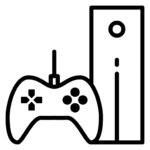
 کنسول های بازی
کنسول های بازی






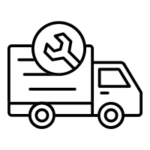 ابزار و تعمیرات
ابزار و تعمیرات

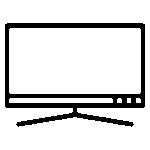
































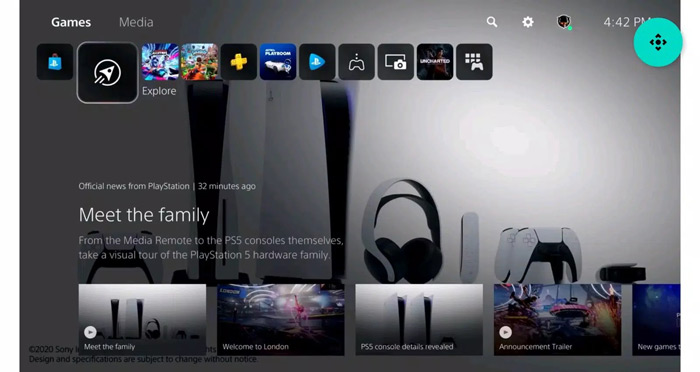

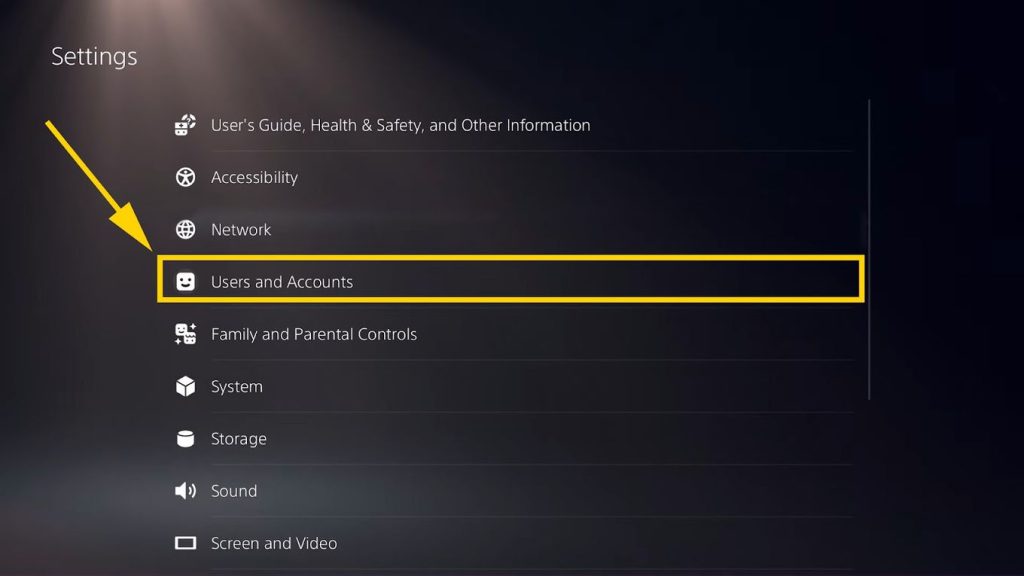

 دانگل سری MX
دانگل سری MX مبدل سری HX
مبدل سری HX
